2021年3月-第02阶段-前端基础-Flex 伸缩布局-移动WEB开发_flex布局
移动web开发——flex布局
1.0 传统布局和flex布局对比
1.1 传统布局
-
兼容性好
-
布局繁琐
-
局限性,不能再移动端很好的布局
1.2 flex布局
-
操作方便,布局极其简单,移动端使用比较广泛
-
pc端浏览器支持情况比较差
-
IE11或更低版本不支持flex或仅支持部分
1.3 建议
-
如果是pc端页面布局,还是采用传统方式
-
如果是移动端或者是不考虑兼容的pc则采用flex
2.0 flex布局原理
-
flex 是 flexible Box 的缩写,意为"弹性布局",用来为盒状模型提供最大的灵活性,任何一个容器都可以指定
为 flex 布局。 -
当我们为父盒子设为 flex 布局以后,子元素的 float、clear 和 vertical-align 属性将失效。
-
flex布局又叫伸缩布局 、弹性布局 、伸缩盒布局 、弹性盒布局
-
采用 Flex 布局的元素,称为 Flex 容器(flex container),简称"容器"。它的所有子元素自动成为容器成员,称
为 Flex 项目(flex item),简称"项目"。
总结: 就是通过给父盒子添加flex属性,来控制子盒子的位置和排列方式
3.0 父项常见属性
-
flex-direction:设置主轴的方向
-
justify-content:设置主轴上的子元素排列方式
-
flex-wrap:设置子元素是否换行
-
align-content:设置侧轴上的子元素的排列方式(多行)
-
align-items:设置侧轴上的子元素排列方式(单行)
-
flex-flow:复合属性,相当于同时设置了 flex-direction 和 flex-wrap
3.1 flex-direction设置主轴的方向
-
在 flex 布局中,是分为主轴和侧轴两个方向,同样的叫法有 : 行和列、x 轴和y 轴
-
默认主轴方向就是 x 轴方向,水平向右
-
默认侧轴方向就是 y 轴方向,水平向下
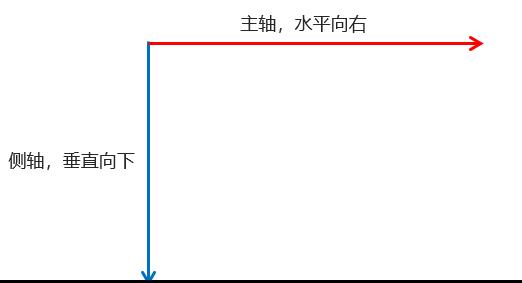
- 注意: 主轴和侧轴是会变化的,就看 flex-direction 设置谁为主轴,剩下的就是侧轴。而我们的子元素是跟着
主轴来排列的

3.2 justify-content 设置主轴上的子元素排列方式
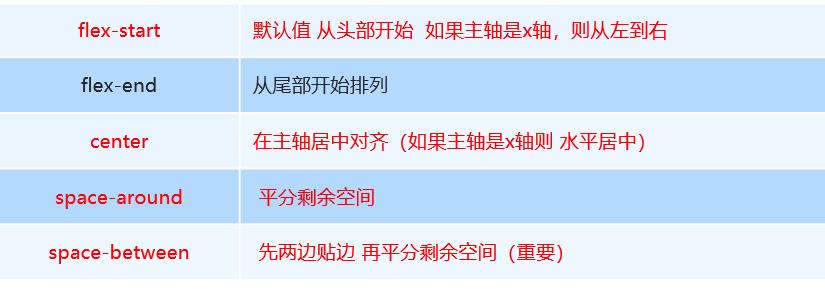
3.3 flex-wrap设置是否换行
-
默认情况下,项目都排在一条线(又称”轴线”)上。flex-wrap属性定义,flex布局中默认是不换行的。
-
nowrap 不换行
-
wrap 换行
3.4 align-items 设置侧轴上的子元素排列方式(单行 )
-
该属性是控制子项在侧轴(默认是y轴)上的排列方式 在子项为单项(单行)的时候使用
-
flex-start 从头部开始
-
flex-end 从尾部开始
-
center 居中显示
-
stretch 拉伸
3.5 align-content 设置侧轴上的子元素的排列方式(多行)
设置子项在侧轴上的排列方式 并且只能用于子项出现 换行 的情况(多行),在单行下是没有效果的。
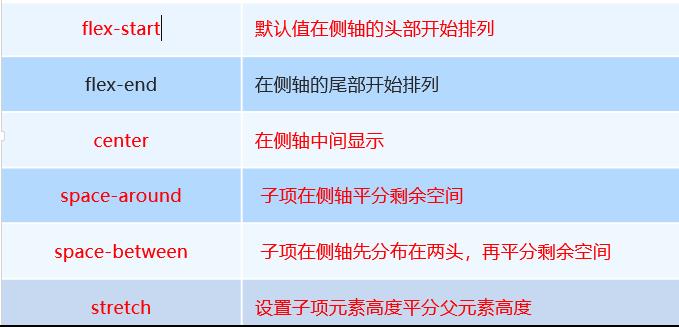
3.6 align-content 和align-items区别
-
align-items 适用于单行情况下, 只有上对齐、下对齐、居中和 拉伸
-
align-content适应于换行(多行)的情况下(单行情况下无效), 可以设置 上对齐、下对齐、居中、拉伸以
及平均分配剩余空间等属性值。 -
总结就是单行找align-items 多行找 align-content
3.7 flex-flow 属性是 flex-direction 和 flex-wrap 属性的复合属性
flex-flow:row wrap;
4.0 flex布局子项常见属性
-
flex子项目占的份数
-
align-self控制子项自己在侧轴的排列方式
-
order属性定义子项的排列顺序(前后顺序)
4.1 flex 属性
flex 属性定义子项目分配剩余空间,用flex来表示占多少份数。
.item {
flex: <number>; /* 默认值 0 */
}
4.2 align-self控制子项自己在侧轴上的排列方式
align-self 属性允许单个项目有与其他项目不一样的对齐方式,可覆盖 align-items 属性。
默认值为 auto,表示继承父元素的 align-items 属性,如果没有父元素,则等同于 stretch。
span:nth-child(2) {
/* 设置自己在侧轴上的排列方式 */
align-self: flex-end;
}
4.3 order 属性定义项目的排列顺序
数值越小,排列越靠前,默认为0。
注意: 和 z-index 不一样。
.item {
order: <number>;
}
5.0 携程网首页案例制作
携程网链接: http://m.ctrip.com
1. 技术选型
方案:我们采取单独制作移动页面方案
技术:布局采取flex布局
2. 搭建相关文件夹
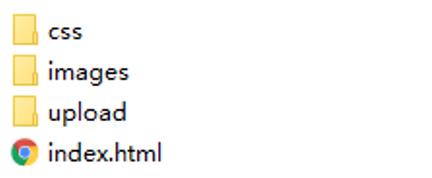
3. 设置视口标签以及引入初始化样式
<meta name="viewport" content="width=device-width, user-scalable=no,initial-scale=1.0, maximum-scale=1.0, minimum-scale=1.0">
<link rel="stylesheet" href="css/normalize.css">
<link rel="stylesheet" href="css/index.css">
4. 常用初始化样式
body {
max-width: 540px;
min-width: 320px;
margin: 0 auto;
font: normal 14px/1.5 Tahoma,"Lucida Grande",Verdana,"Microsoft Yahei",STXihei,hei;
color: #000;
background: #f2f2f2;
overflow-x: hidden;
-webkit-tap-highlight-color: transparent;
}
5. 模块名字划分

拓展阅读@
扫一扫下面的二维码,关注我们,获取更多精彩活动资讯,有好礼相送哦~

【腾讯云】618云上GO!云服务器限时秒杀,1核2G首年95元!





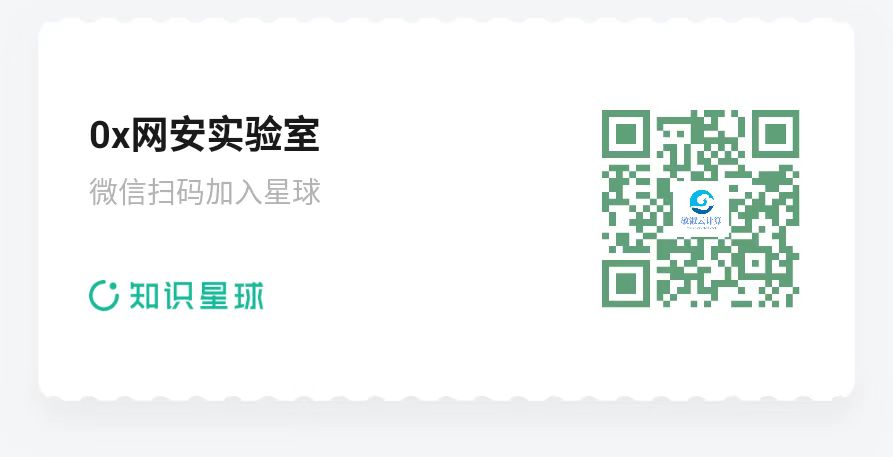
免责声明:本文所有内容均为互联网上收集而来,仅供学习交流,整理文章为传播相关技术,如有侵权,请联系删除

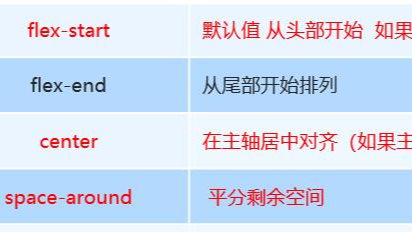 flex 是 flexible Box 的缩写,意为"弹性布局",用来为盒状模型提供最大的灵活性,任何一个容器都可以指定为 flex 布局。当我们为父盒子设为 flex 布局以后,子元素的 float、clear 和 vertical-align 属性将失效。flex布局又叫伸缩布局 、弹性布局 、伸缩盒布局 、弹性盒布局采用 Flex 布局的元素,称为 Flex 容器(flex container),简称"容器"。它的所有子元素自动成为容器成员,称为 Flex 项目(flex item),简称"项目"。
总结: 就是通过给父盒子添加flex属性,来控制子盒子的位置和排列方式
flex 是 flexible Box 的缩写,意为"弹性布局",用来为盒状模型提供最大的灵活性,任何一个容器都可以指定为 flex 布局。当我们为父盒子设为 flex 布局以后,子元素的 float、clear 和 vertical-align 属性将失效。flex布局又叫伸缩布局 、弹性布局 、伸缩盒布局 、弹性盒布局采用 Flex 布局的元素,称为 Flex 容器(flex container),简称"容器"。它的所有子元素自动成为容器成员,称为 Flex 项目(flex item),简称"项目"。
总结: 就是通过给父盒子添加flex属性,来控制子盒子的位置和排列方式

